Lorsque vous décidez de vous débarrasser, de vendre ou de réutiliser un ancien disque dur, il est essentiel de l'écraser afin d'assurer la non-récupération de vos données sensibles. Une suppression totale ne suffit pas : elle supprime uniquement les pointeurs vers les données, laissant les informations réelles sur le disque, susceptibles d'être récupérées par un logiciel spécialisé. Cependant, pas d'inquiétude, vous pouvez utiliser cinq méthodes efficaces pour écraser complètement votre disque dur. Commençons.

- Partie 1 : Écraser complètement le disque dur via l'effacement des données iReaShare
- Partie 2 : Écraser le disque dur sous Windows 11 via Diskpart
- Partie 3 : Écraser le disque dur avec CCleaner
- Partie 4 : Écraser le disque dur sur un PC Windows via DBAN
- Partie 5 : Écraser le disque dur sous Windows avec ShredOS
- Partie 6 : FAQ sur l'écrasement du disque dur
Jetez un œil rapide aux avantages et aux inconvénients de ces méthodes :
| Méthode | Avantages | Inconvénients |
|---|---|---|
| Effacement des données iReaShare |
1. Écraser complètement un disque dur |
1. Nécessite l'installation d'un logiciel 2. Toutes les fonctionnalités ne sont pas disponibles gratuitement |
| Diskpart | 1. Intégré à Windows, aucun logiciel supplémentaire n'est donc nécessaire 2. Un outil de ligne de commande gratuit et efficace |
1. L'interface de ligne de commande peut être intimidante pour certains utilisateurs 2. Ne peut effacer que les lecteurs non système lors de l'exécution à partir du système d'exploitation |
| CCleaner | 1. Très facile à utiliser avec une interface graphique simple 2. Peut effacer l'espace libre ou l'intégralité du lecteur |
1. Principalement connu comme un outil de nettoyage, et non comme un utilitaire dédié à l'effacement des données 2. Nécessite l'installation d'un logiciel |
| DBAN | 1. Extrêmement sécurisé car il s'exécute en dehors du système d'exploitation 2. Gratuit et open source |
1. Nécessite la création d'une clé USB/CD bootable 2. L'interface textuelle peut être difficile à utiliser 3. Ne prend pas en charge le matériel moderne comme les SSD |
| ShredOS | 1. Utilisation sécurisée et s'exécute en dehors du système d'exploitation 2. Efficace pour effacer un disque dur |
1. Nécessite la création d'une clé USB bootable 2. Peut avoir une courbe d'apprentissage plus raide qu'un simple logiciel |
Partie 1 : Écraser complètement le disque dur via l'effacement des données iReaShare
iReaShare Data Wipe est un utilitaire spécialisé conçu pour effacer définitivement et de manière sécurisée toutes les données d'un périphérique de stockage. Sa fonction principale est d'écrire une série de données aléatoires, de zéros ou de uns, sur l'ensemble de l'espace disque, rendant les données d'origine irrécupérables. Vous pouvez ainsi l'utiliser pour écraser facilement votre disque dur.
Principales caractéristiques d'iReaShare Data Wipe :
* Écraser complètement un disque dur pour empêcher la récupération des données.
* Vous permet également d' effacer l'espace libre sur votre disque dur.
* Détruisez des fichiers et des dossiers spécifiques sans supprimer d'autres fichiers.
* Effacez les cartes SD , les clés USB, les disques durs externes et autres périphériques de stockage.
* Prise en charge de Windows 11/10/8/7.
Téléchargez iReaShare Data Wipe.
Voici comment écraser un disque dur sur un PC avec ce logiciel :
-
Téléchargez et installez iReaShare Data Wipe sur votre ordinateur. Lancez ensuite l'application et sélectionnez « Drive Wiper » dans le menu de gauche.

-
Sélectionnez le disque dur à effacer dans la liste des périphériques détectés. Choisissez ensuite une méthode d'effacement : « Effacement rapide » ou « Effacement complet ».
-
Cliquez ensuite sur « Effacer » et choisissez « OK » dans la fenêtre contextuelle. Le logiciel lancera alors l'effacement des données.

Remarques : un seul passage de zéros (effacement rapide) est souvent suffisant pour la plupart des utilisateurs, mais pour une sécurité maximale, vous pouvez choisir une méthode multi-passes (effacement profond).
Partie 2 : Écraser le disque dur sous Windows 11 via Diskpart
Pour les utilisateurs Windows, l'utilitaire Diskpart intégré offre une méthode puissante en ligne de commande pour effacer un disque dur en toute sécurité. La commande « clean all » de Diskpart efface tous les données du disque sélectionné, les remplaçant par des zéros.
Voici comment écraser un disque dur sous Windows 11/10 :
-
Ouvrez l'invite de commandes en tant qu'administrateur. Pour ce faire, recherchez « cmd », faites un clic droit sur le résultat et sélectionnez « Exécuter en tant qu'administrateur ».
-
Saisissez « diskpart » et appuyez sur « Entrée ». L'environnement « Diskpart » s'ouvre. Saisissez « list disk » et appuyez sur « Entrée ». Cette commande affiche la liste de tous les disques connectés à votre ordinateur. Notez soigneusement le numéro du disque à effacer.

-
Tapez « select disk [number] » (par exemple, select disk 1) et appuyez sur « Entrée ». Le disque cible sera alors sélectionné.
-
Saisissez « clean all » et appuyez sur « Entrée ». Cette commande lance l'effacement sécurisé. Elle efface les données de tout le disque. Ce processus est long. Une fois terminé, tapez « exit » pour fermer l'utilitaire Diskpart.

Conseils : Vous pouvez détruire complètement votre disque dur si vous n'en avez plus besoin. La destruction physique constitue le niveau de sécurité le plus élevé en matière de confidentialité.
Partie 3 : Écraser le disque dur avec CCleaner
CCleaner est un utilitaire populaire connu pour nettoyer les fichiers temporaires et optimiser les performances du système. Il inclut également un outil pratique pour effacer les données d'un disque en toute sécurité. Sa fonction « Drive Wiper » permet d'écraser l'espace libre ou l'intégralité du disque.
Pour effacer un disque dur avec CCleaner :
-
Installez et ouvrez CCleaner sur votre PC. Accédez ensuite à la section « Outils ».
-
Cliquez sur l'option « Drive Wiper » et choisissez le lecteur que vous souhaitez effacer dans le menu déroulant « Drive ».
-
Dans la section « Effacer », sélectionnez l'espace libre uniquement ou le disque entier (toutes les données seront effacées) . Pour un écrasement complet, choisissez cette dernière option.
-
Sélectionnez un niveau de sécurité et cliquez sur « Effacer » pour lancer le processus. Un avertissement s'affichera pour confirmer votre action.

Partie 4 : Écraser le disque dur sur un PC Windows via DBAN
Pour un effacement de données complet et sécurisé, une solution bootable est souvent la meilleure option. DBAN (Darik's Boot and Nuke) est un outil classique, gratuit et open source permettant d'effacer les disques durs en toute sécurité. Exécuté à partir d'une clé USB ou d'un CD bootable, il fonctionne en dehors du système d'exploitation, ce qui lui permet d'effacer le disque contenant votre installation Windows.
Voici comment :
-
Téléchargez le fichier ISO DBAN sur son site web. Utilisez ensuite un outil comme Rufus ou YUMI pour graver l'ISO DBAN sur une clé USB ou un CD.
-
Redémarrez votre ordinateur et accédez aux paramètres du BIOS ou de l'UEFI (généralement en appuyant sur F2, F10 ou Supprimer au démarrage). Modifiez l'ordre de démarrage pour démarrer à partir de la clé USB ou du CD.
-
Une fois DBAN chargé, une interface textuelle s'affichera. Vous pouvez utiliser la commande autonuke pour un effacement automatique rapide ou sélectionner manuellement un lecteur spécifique et une méthode d'effacement plus avancée.
-
Suivez les instructions à l'écran pour lancer l'effacement sécurisé des données. Le processus peut prendre plusieurs heures selon la taille du disque.
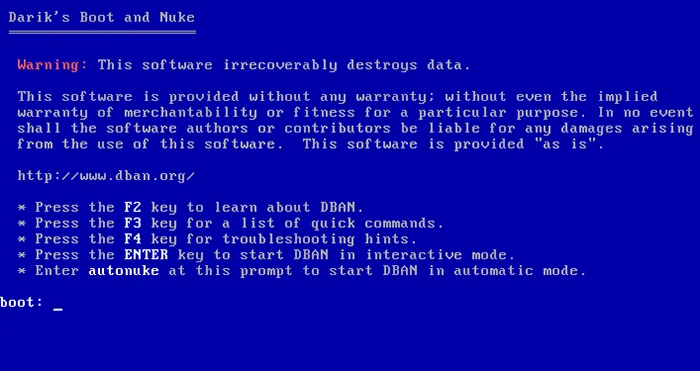
Partie 5 : Écraser le disque dur sous Windows avec ShredOS
ShredOS est une autre solution open source bootable permettant d'effacer et d'écraser les données d'un disque dur en toute sécurité. Ce système d'exploitation basé sur Linux a été conçu pour un seul objectif : la destruction de données. Il est considéré comme le successeur de DBAN, offrant une interface plus conviviale et une compatibilité avec le matériel moderne.
Pour écraser un disque dur avec ShredOS :
-
Téléchargez le fichier ISO ShredOS depuis GitHub. Utilisez ensuite un outil comme Rufus pour créer une clé USB bootable contenant l'ISO ShredOS.
-
Comme avec DBAN, redémarrez votre ordinateur et configurez l'ordre de démarrage dans le BIOS/UEFI pour démarrer à partir de la clé USB nouvellement créée.
-
Le système démarrera dans une interface graphique où vous pourrez facilement sélectionner le lecteur que vous souhaitez effacer.
-
ShredOS propose une variété de méthodes de désinfection des données, allant d'un seul passage rapide à des options multi-passes plus rigoureuses.
-
Une fois l'algorithme sélectionné, confirmez votre choix pour lancer le processus d'écrasement sécurisé. ShredOS affichera une barre de progression et des mises à jour d'état au fur et à mesure de l'exécution.
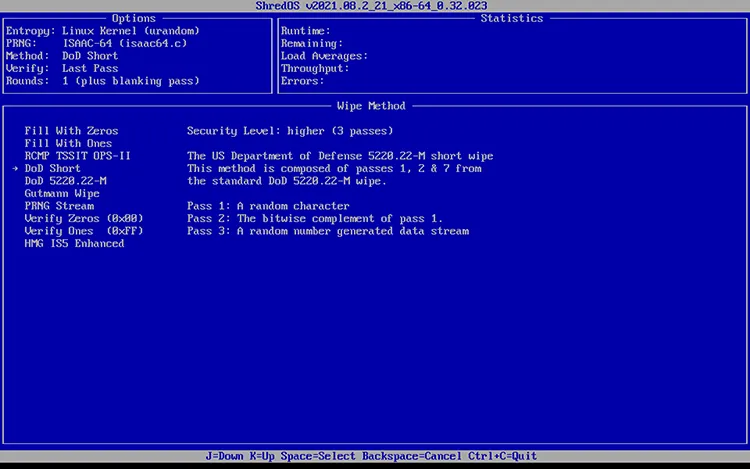
Partie 6 : FAQ sur l'écrasement du disque dur
Q1 : Puis-je écraser un disque dur sur un PC Windows avec une réinitialisation d'usine ?
Pas exactement. Une réinitialisation d'usine sous Windows n'écrase pas (n'efface) complètement votre disque dur. Voici la différence :
À quoi sert une réinitialisation d'usine de Windows ?
- Restaure le système à un état « comme neuf ».
- Supprime vos applications installées et vos fichiers personnels (selon l'option de réinitialisation que vous choisissez).
- Réinstalle Windows à partir d'une partition de récupération ou d'un cloud.
Cependant, une réinitialisation standard supprime uniquement les références de fichiers et réinstalle Windows. Les données peuvent toujours être récupérées avec un logiciel spécial, car elles ne sont pas écrasées de manière sécurisée. Sous Windows 10/11, il existe une option appelée « Tout supprimer » > « Modifier les paramètres » > « Nettoyer les données ? ». Si vous activez « Nettoyer les données », Windows écrasera le disque avec des données aléatoires, ce qui compliquera grandement la récupération.
Mais attention : même cela n’est pas aussi complet qu’un nettoyage en plusieurs passes avec des outils dédiés.
Q2 : Les données d’un disque dur effacé peuvent-elles être récupérées ?
En règle générale, non, les données d'un disque dur correctement et en toute sécurité ne peuvent pas être récupérées. Lorsqu'un disque est « réinitialisé » à l'aide d'une méthode sécurisée comme l'écrasement multipasse ou la commande ATA Secure Erase pour les SSD, les données d'origine sont écrasées par de nouvelles données, généralement des motifs binaires aléatoires ou des zéros. Ce processus rend les données d'origine illisibles et irrécupérables par les outils de récupération de données standard.
Q3 : Combien de fois dois-je écraser un disque dur ?
Sur les disques durs modernes (HDD), un seul passage suffit pour écraser les données en toute sécurité. Alors que les anciennes normes recommandaient plusieurs passages, les recherches récentes et les directives officielles d'organismes comme le National Institute of Standards and Technology (NIST) des États-Unis indiquent qu'un seul passage suffit à empêcher la récupération des données, même avec des techniques de laboratoire avancées.
Conclusion
L'écrasement sécurisé d'un disque dur est essentiel pour protéger votre vie privée et prévenir le vol de données. Vous pouvez opter pour des logiciels open source comme DBAN et ShredOS pour effacer et écraser les données de votre disque dur. Cependant, ils ne sont pas assez conviviaux. Pour simplifier le processus d'écrasement, iReaShare Data Wipe propose une meilleure option : il vous permet d'écraser toutes les données de votre disque dur en quelques clics.
Articles connexes
Comment nettoyer complètement un PC avant de le vendre sous Windows 11/10/8/7
Comment effacer une clé USB en toute sécurité : 4 approches efficaces
Comment nettoyer un disque dur avec CMD sans effort (résolu)
Comment réinitialiser Windows 7 en toute sécurité grâce à 4 méthodes





























































